用Windows 8的VHD功能创建一个加密的分区,再利用BitLocker加密方式对虚拟硬盘进行二次加密,双剑合璧让你的个人数据固若金汤 。
作为新一代操作系统Windows 8,在信息安全方面增加了不少新功能,尤其是VHD和BitLocker功能 。 其中VHD功能可以帮助用户虚拟出一个硬盘,只需把私密东西保存在这个虚拟硬盘中,就能达到“加密”的目的 。 再加上那不可破解的BitLocker加密方式对虚拟硬盘进行二次加密,双剑合璧后数据就更安全了 。 说到这儿是不是有点心动了,那就看看老社是如何操练的吧!
用VHD创建虚拟硬盘
首先、加载磁盘卷 。 在Windows 8的“开始”界面下,单击“桌面”图标进入到桌面环境里 。 再把光标移动到桌面任务栏的左下角,弹出“开始”图标后,就在图标处右击,在弹出的开始菜单中单击“磁盘管理”(见图1),即可打开“计算机管理”程序 。 接着,单击窗口左侧框架的“磁盘管理”,过会就在窗口的右侧框架下加载所有的磁盘卷 。

文章插图
图1
其次、创建VHD虚拟硬盘 。 打开“计算机管理”程序,在窗口左侧框架的“磁盘管理”图标处右击,单击“创建VHD”菜单(见图2),打开“创建和附加虚拟硬盘”对话框 。 接着,单击对话框下的“浏览”按钮,选择虚拟硬盘所在的位置后(这里选择文件路径为“E:/图片库”,文件名为“123456”),单击“保存”按钮后回到前面的对话框,“虚拟硬盘大小”可以随意设定,只要不大于该磁盘分区的可用空间,这里根据自己的需求就设定为“10000”MB 。 再单选“虚拟硬盘格式”下方的“VHD”和“固定大小”,这样设置能保持虚拟硬盘的空间不变,单击“确定”按钮完成创建(见图3) 。

文章插图
图2
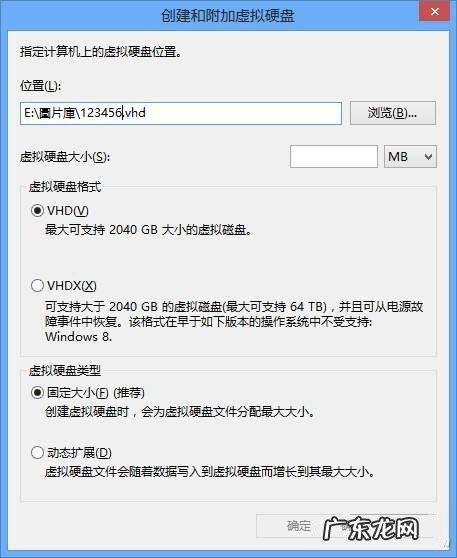
文章插图
图3
再次、附加虚拟硬盘(加载虚拟文件) 。 双击桌面的“计算机”后,依次打开“新加卷(E:)→图片库”窗口 。 在“123456”文件图标上右击(即刚才创建的VHD映像文件),单击“装载”菜单即可完成文件的加载 。 再次打开桌面上的“计算机”,没有出现虚拟硬盘图标,需要对虚拟硬盘进行初始化操作 。
最后、初始化磁盘 。 在“计算机管理”窗口下,右击框架左侧的“磁盘管理”图标,在窗口下方的“磁盘2”图标处右击,在弹出的菜单中单击“初始化磁盘”(见图4),打开“初始化磁盘”对话框 。 接着,勾选“选择磁盘”下的“磁盘2”,单选“MBR(主启动记录)” 。 单击“确定”按钮后,打开“新建简单卷向导” 对话框 。 继续单击“下一步”按钮后,出现“指定卷大小”对话框 。 在“简单卷大小”后输入新卷的大小,这里输入“9997” 。 接着,单击“下一步”按钮,在“分配驱动器号和路径” 对话框下,单击“分配以下动器号(A)”,自动分配一个“G:”盘 。 然后,单击“下一步”按钮,出现“格式化分区”对话框 。 单选“按下列设置格式化这个卷”,其后的设置不必改动 。 勾选“执行快速格式化”,单击“下一步”按钮后不久,出现“正在完成新建简单卷向导”的对话框,单击“完成”按钮后即可 。 重启计算机后,在“计算机”下出现一个虚拟硬盘“新加卷G:”盘 。

文章插图
图4
加密VHD虚拟硬盘
用上面的方法虚拟出来的硬盘,系统上的所有用户都可以访问它,如何能达到保密效果呢?当用户将私密文件存储到这个虚拟硬盘后,需要离开计算机时,我们可以用“脱机”功能来保密 。 进到“磁盘管理”程序下,在虚拟硬盘图标“G:”盘下右击,单击 “脱机”按钮后,在“计算机”中就不在出现该虚拟硬盘了 。 若想使用该虚拟硬盘,只需在“磁盘管理”程序下,右击虚拟硬盘图标“G:”,单击“联机”就可以了 。
- 安装win10系统步骤 win10镜像下载安装的步骤教程
- win10无法安装gpt分区 win11中文正式版下载安装教程
- 重装系统win10要多少钱 详谈电脑如何重装系统win10
- win10家庭中文版最新密钥 win11安装中文版详细教程
- 电脑装win7还是win10 详解电脑win10下载安装教程
- win10产品密钥专业版 小编手把手教你win10专业版怎么下载
- u盘重装win10系统步骤 win11安装的步骤教程
- win10重置注册表? windows系统怎么禁用注册表防止被远程控制
- win10强制恢复出厂设置? 8秒恢复操作系统!”救命稻草”Pro Magic
- win10计算器找不到了? windows系统自带计算器高级用法分享
特别声明:本站内容均来自网友提供或互联网,仅供参考,请勿用于商业和其他非法用途。如果侵犯了您的权益请与我们联系,我们将在24小时内删除。
